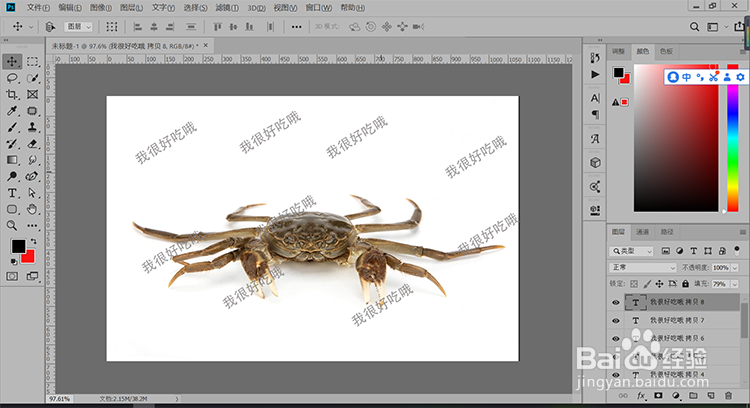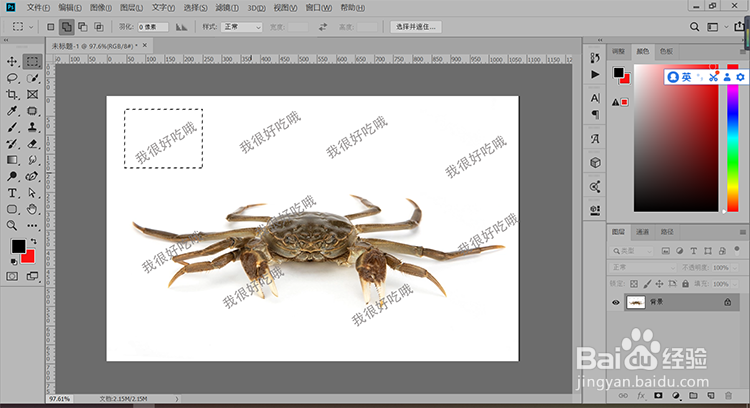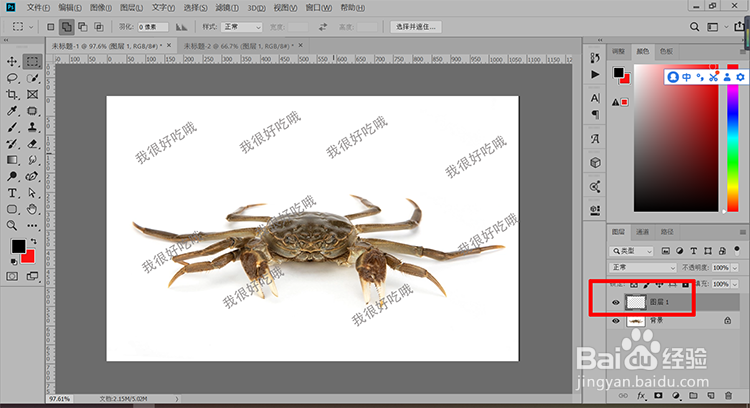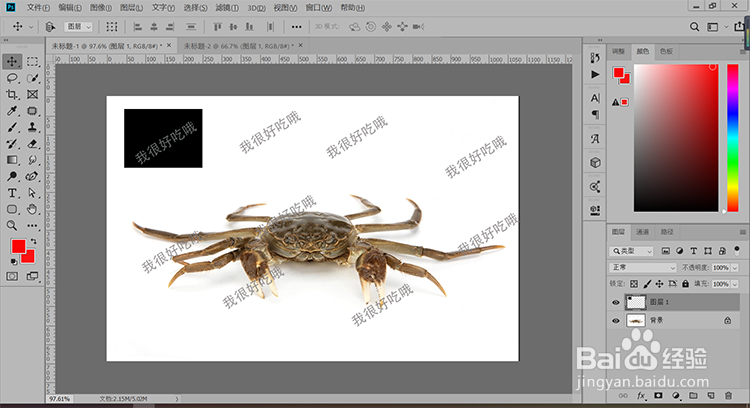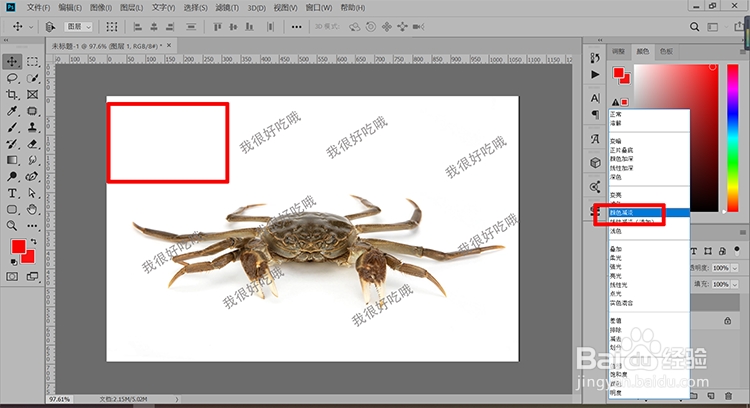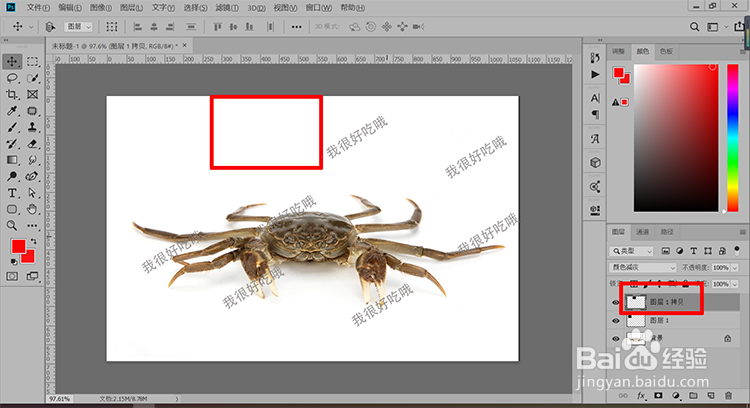如何利用PS工具去除图片水印(一)
1、在PS软件中打开素材图片,如下图所示:
2、然后利用矩形选框工具选中一个完整的水印,如下图所示:
3、然后利用【Ctrl+J】复制选区到一个新的图层得到图层1,如下图所示:
4、接着选中图层1,然后执行【Ctrl+I】反相组合快捷键,得到下图所示的效果:
5、然后设置图层1的混合模式为“颜色减淡”,可以看到图层1的水印已经消失了,得到下图效果:
6、然后选择移动工具,接着在按住【Alt】键的同时利用鼠标左键拖动图层1复制出图层1拷贝,然后松开【Alt】键,将图层1拷贝遮盖住文字水印,如下图所示第二个水印也没有了:
7、再次重复7次即可成功去除水印,如下图所示:
8、经验总结:1.打开素材图片;2.利用矩形选框工具选中一个完整的水印;3.【Ctrl+J】复制;4.【Ctrl+I】反相;5.混合模式为“颜色减淡”;6.重复8次即可完成水印去除。
声明:本网站引用、摘录或转载内容仅供网站访问者交流或参考,不代表本站立场,如存在版权或非法内容,请联系站长删除,联系邮箱:site.kefu@qq.com。
阅读量:29
阅读量:55
阅读量:46
阅读量:21
阅读量:39